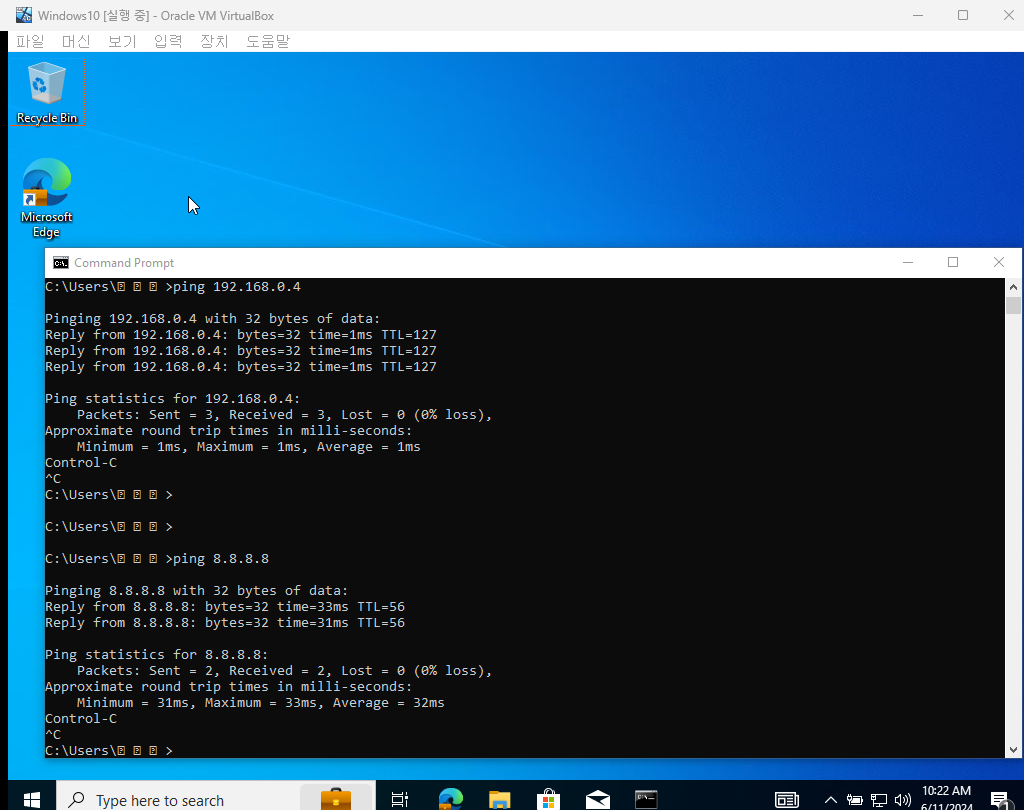설치 OS : Windows 10
가상 머신 : Virtual Box
==
1) Windows 파일 다운로드
1. 윈도우 홈페이지 접속 후 아래 '지금 도구 다운로드' 클릭 -> MediaCreationTool21H2.exe 다운로드
https://www.microsoft.com/ko-kr/software-download/windows10
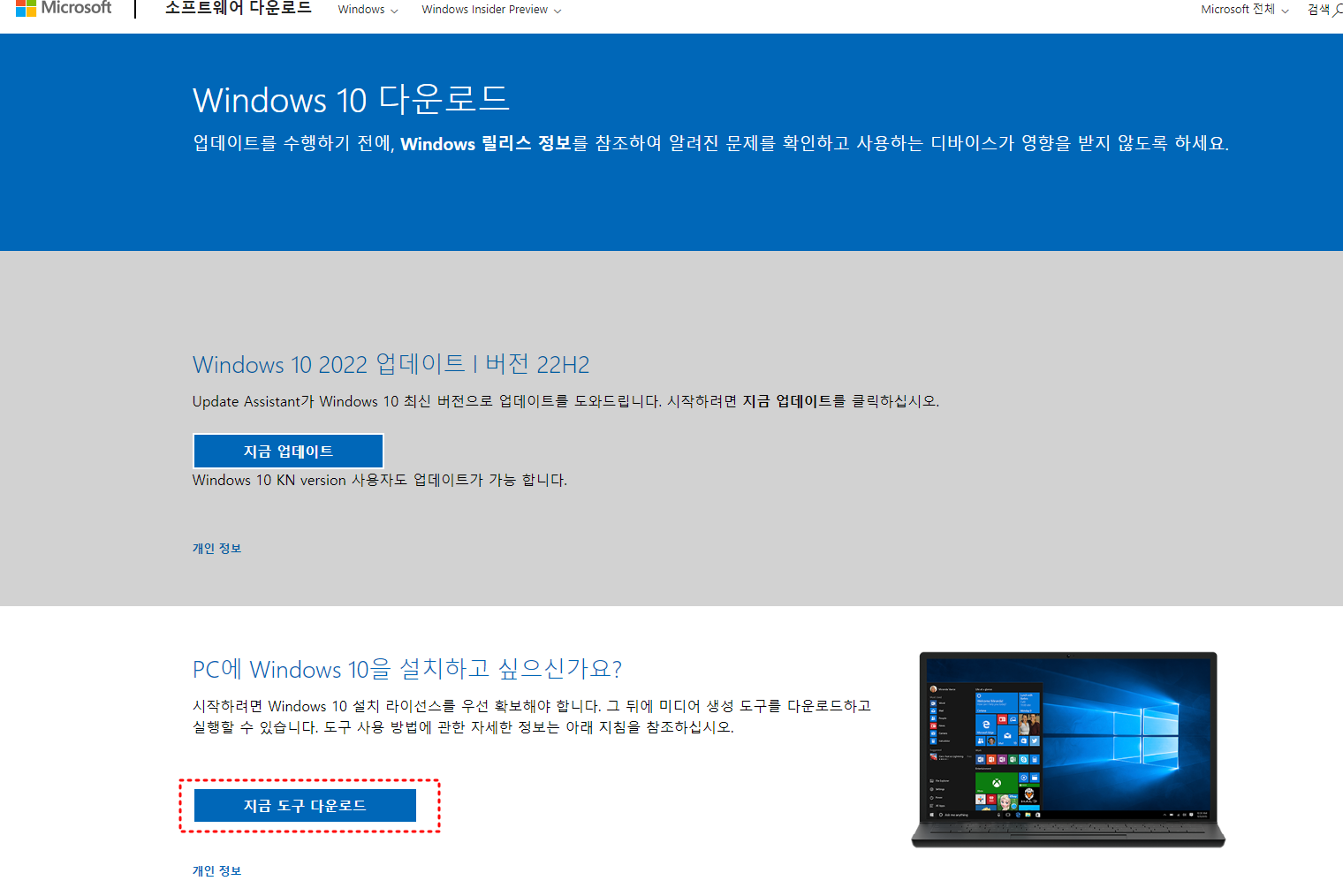

2. MediaCreationTool21H2.exe 실행
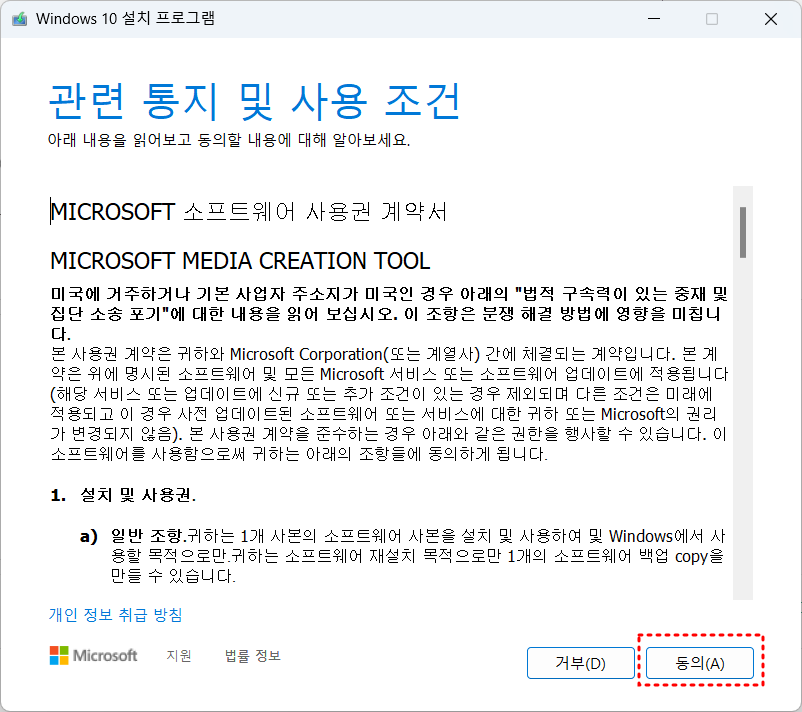
3. ios 파일 만들기

4. 권장되는 옵션 선택 후 다음 진행
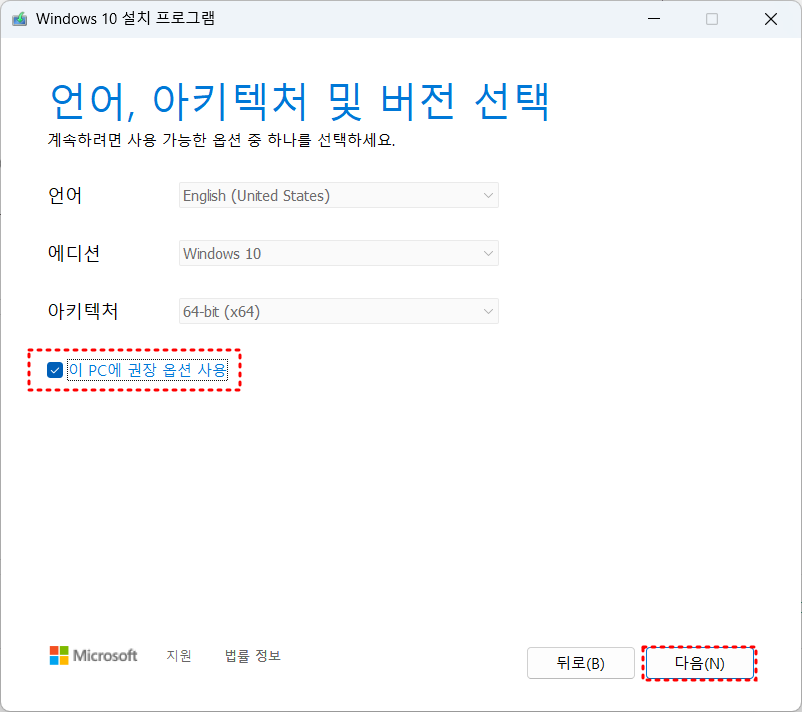
5. 설치 유형 선택
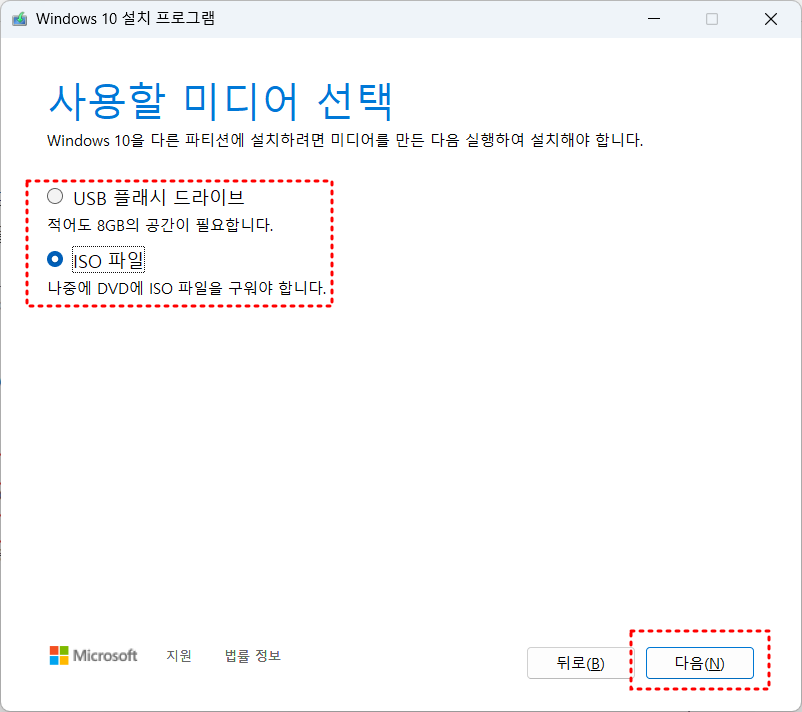
6. 설치 진행
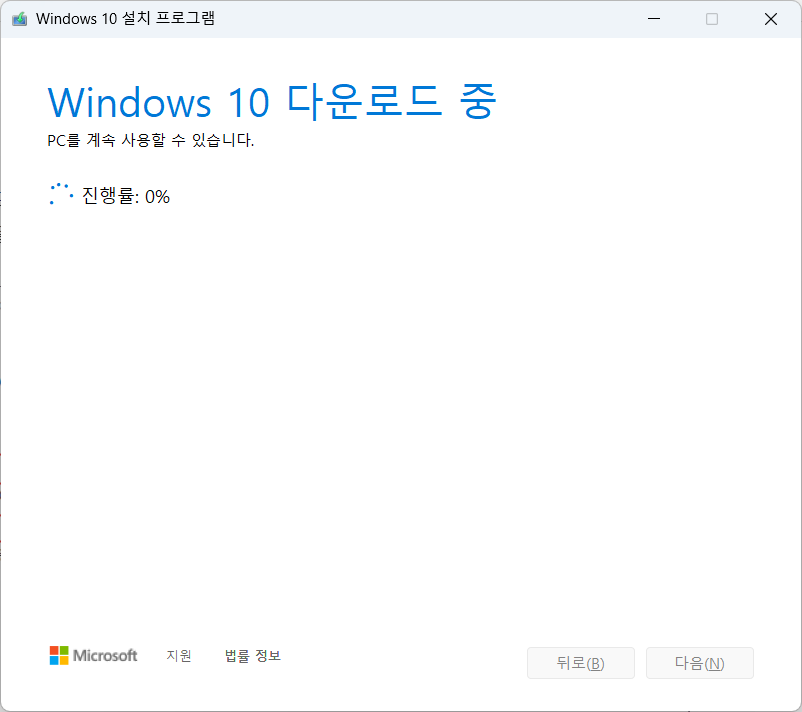
ios 파일을 설치가 완료 되었으면 VirtualBox에서의 windows 설치를 진행합니다.
==
2) Virtual Box 설정
1.새로 만들기 선택
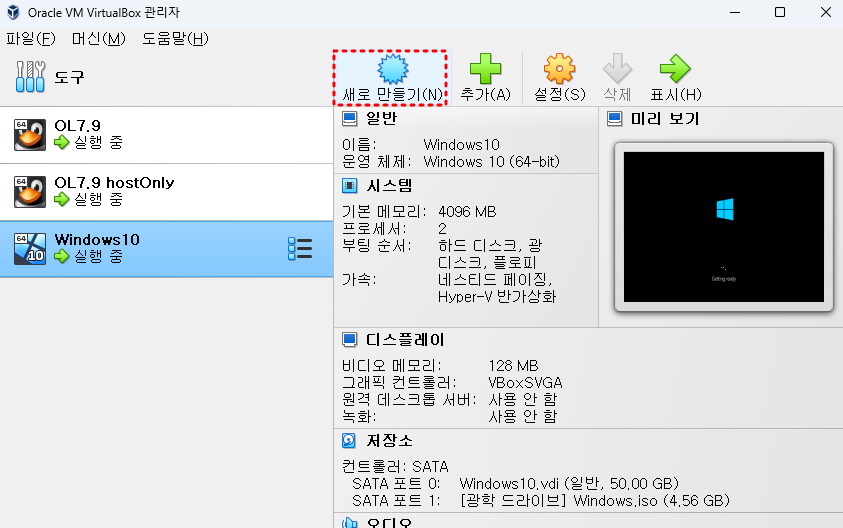
2. 가상 머신 이름 설정 및 iso 이미지 파일 삽입
여기서는 Windows10을 설치하기 때문에 아래와 같이 설정합니다.
이전 virtualbox 버전에서는 iso 이미지 파일을 나중에 삽입하였는데, 최신 버전에서는 설치 초기에 넣고 바로 생성 가능 합니다.
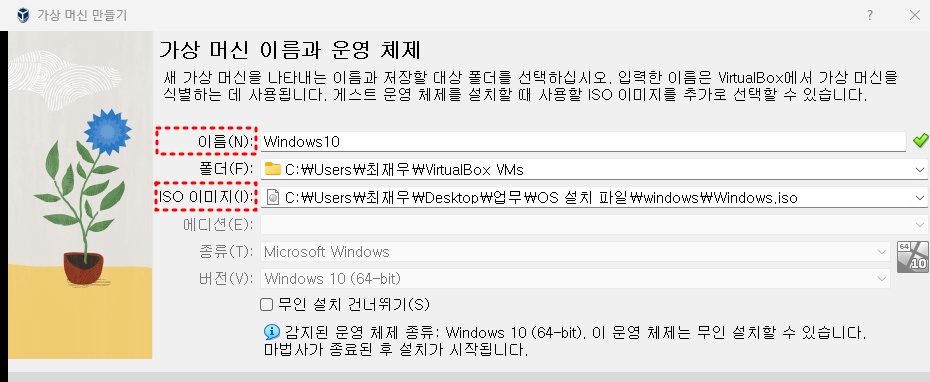
3. 사용자 이름, 암호 설정 및 호스트 설정
저의 경우는 호스트를 root로 변경해주었습니다.
기본 옵션으로 사용한다면 아마 가상머신 이름으로 들어가 있을 것입니다.
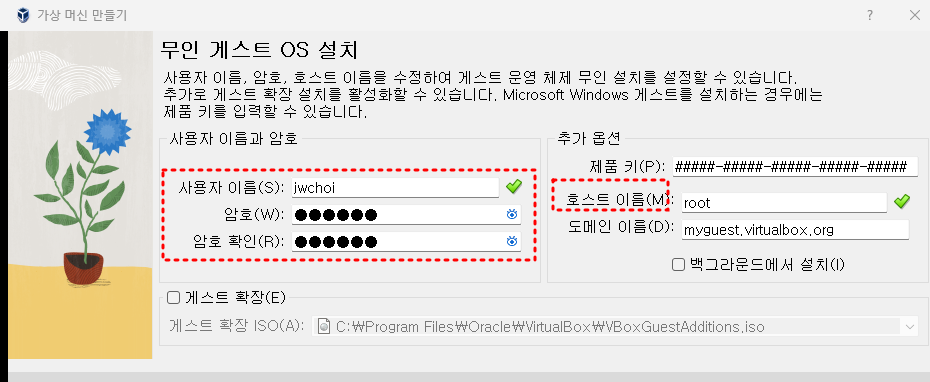
4. 메모리 및 CPU 설정
사용하시는 용도 및 PC에 따라 메모리와 CPU를 설정합니다.
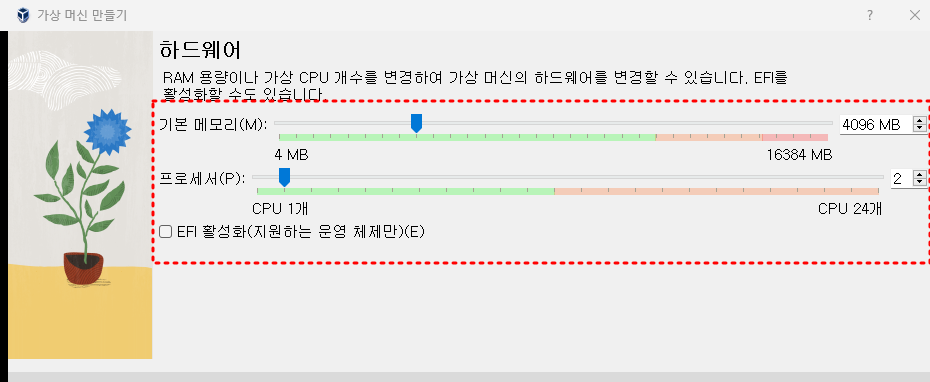
5. 가상 하드 용량 설정
가상 하드 디스크의 용량을 설정해줍니다.
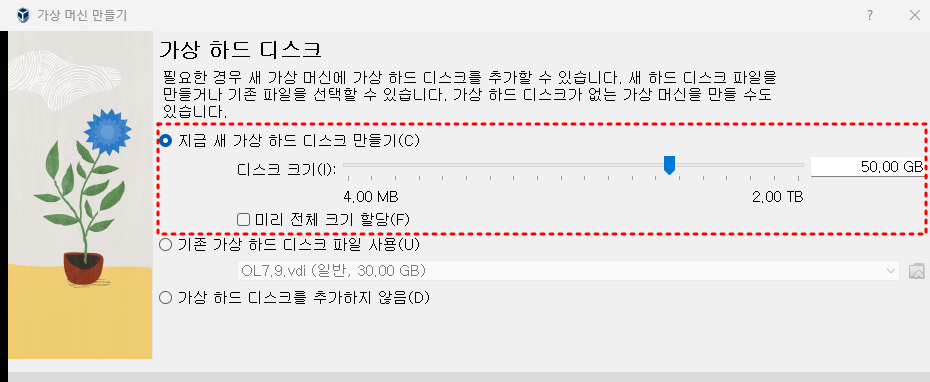
6. 설정 요약 확인 및 완료 후 설치 진행
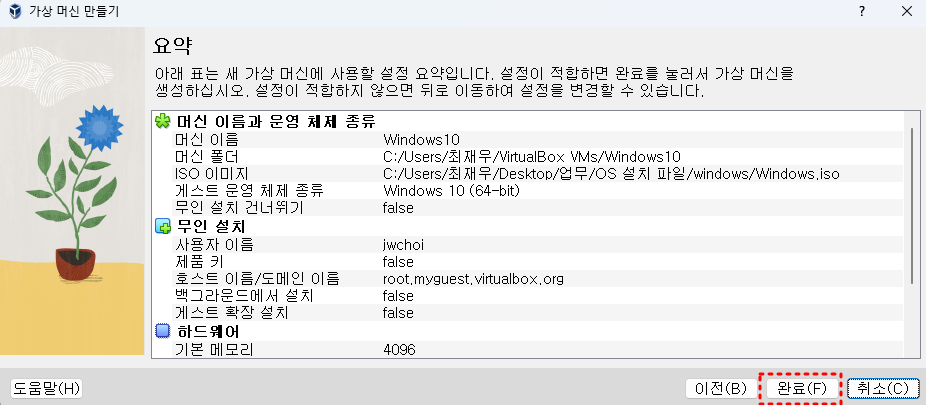
7. iso 파일 확인
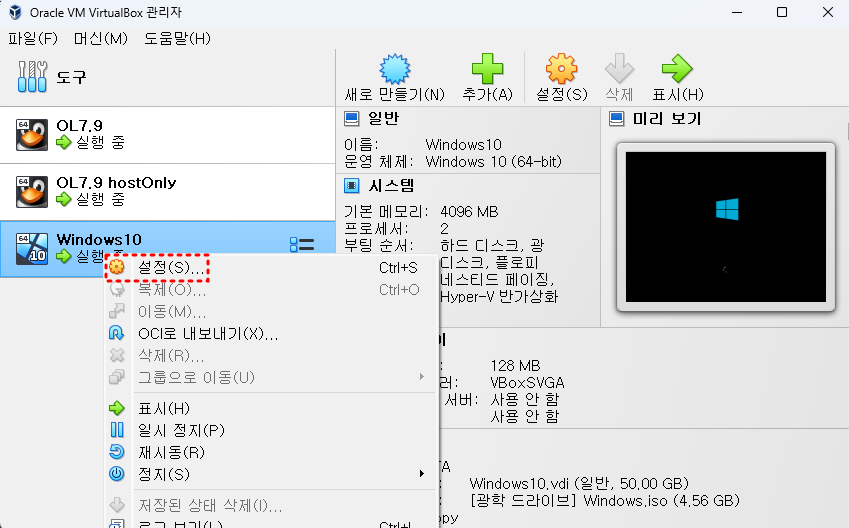
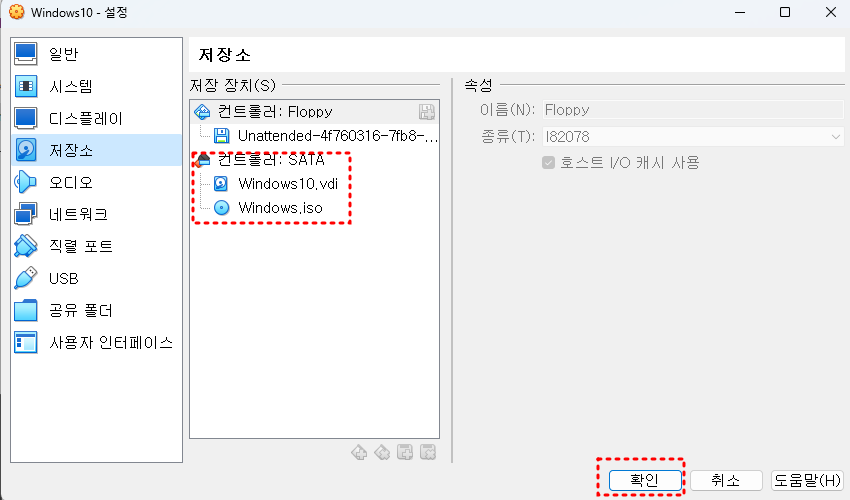
==
3) Windows 설치 진행
1. 언어 및 시간 설정
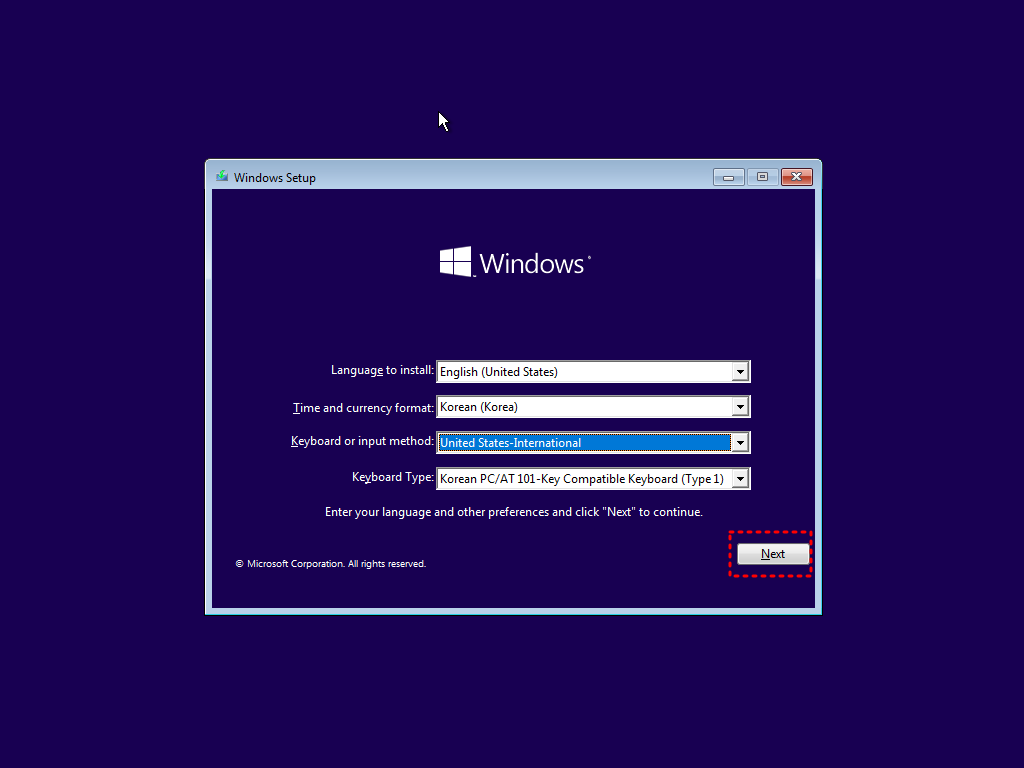
2. 설치
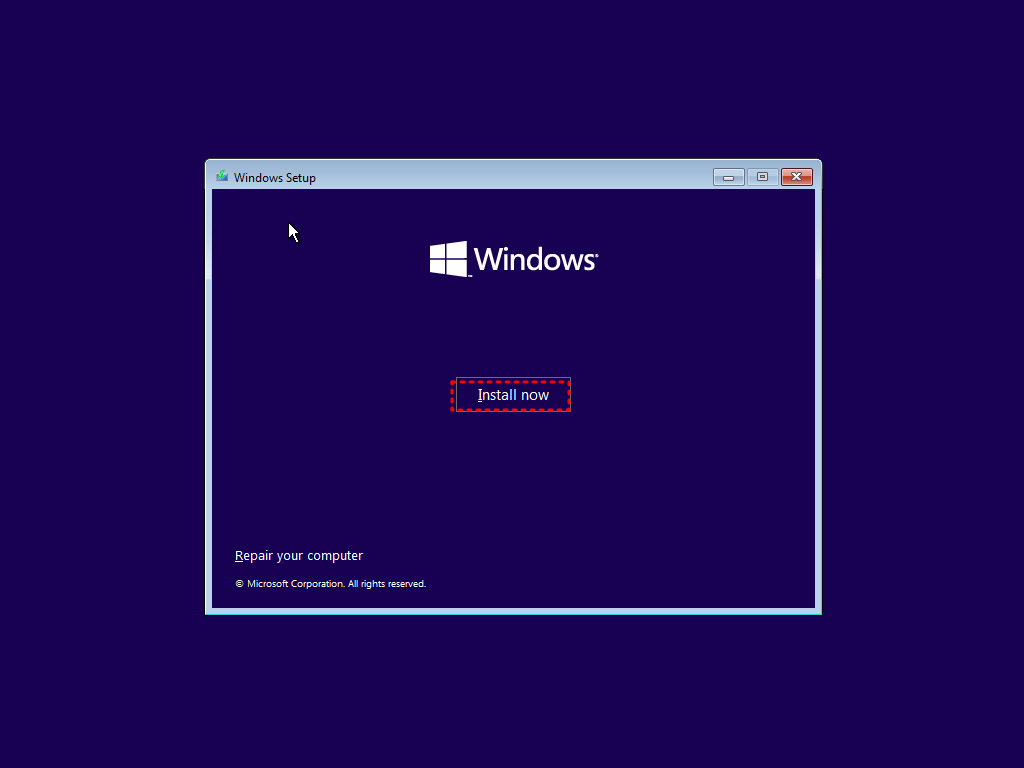
3. 제품 키 입력 또는 없음 선택 후 다음 진행
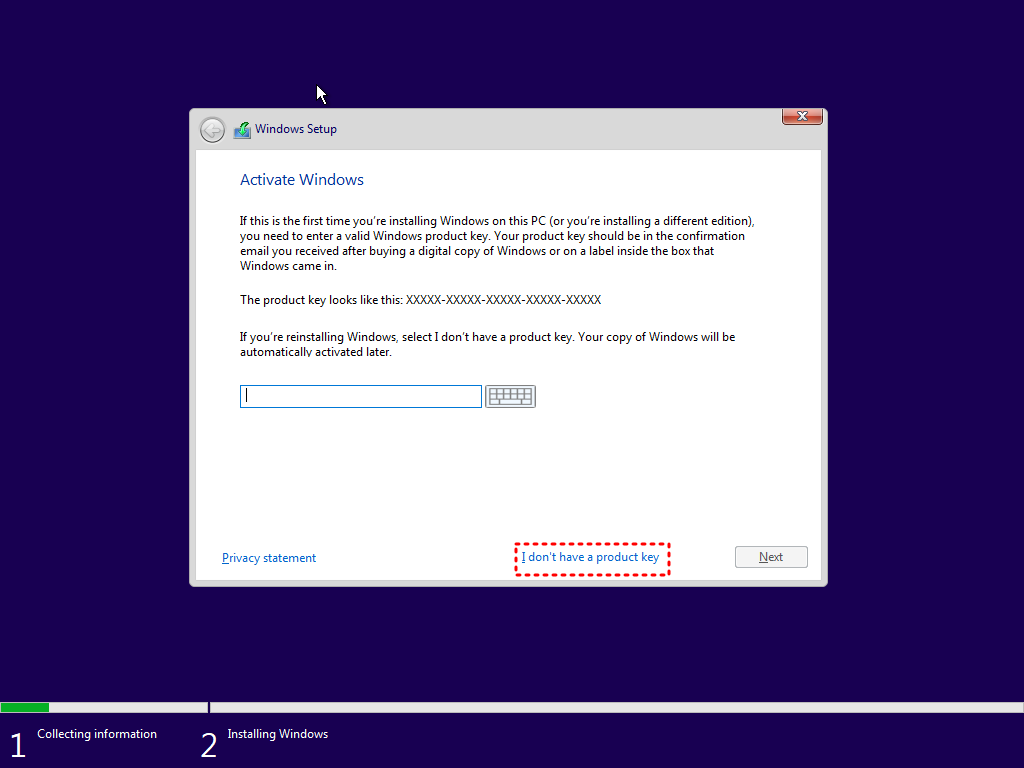
4. 설치할 window 버전 선택
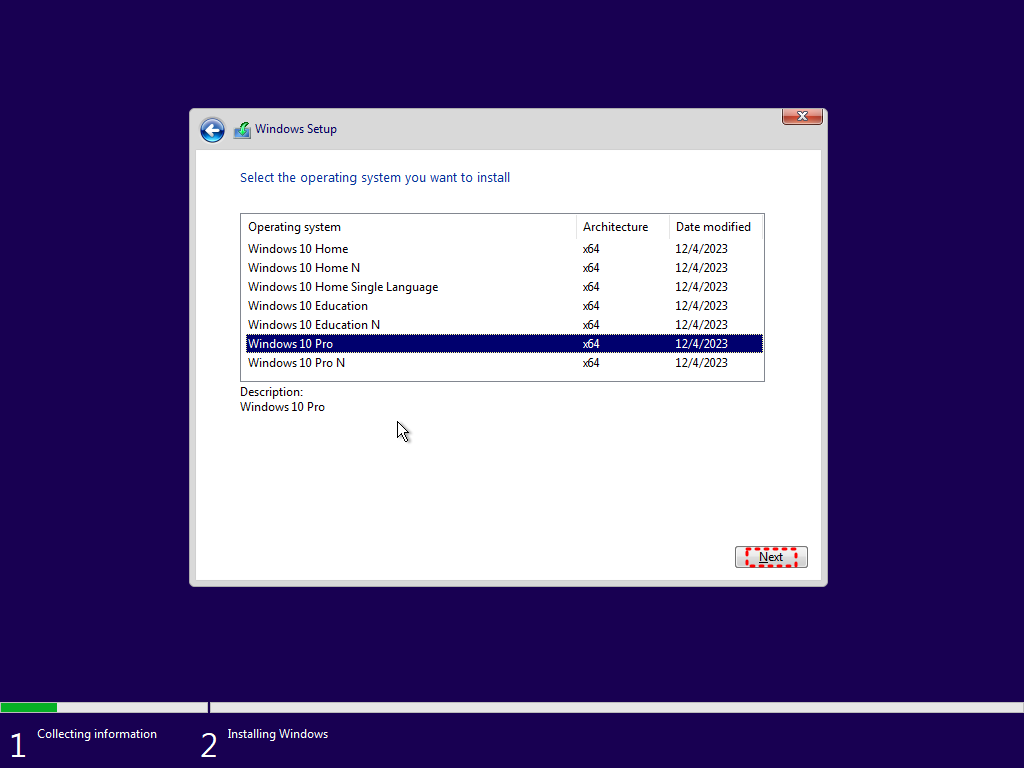
5. 라이센스 조건 동의
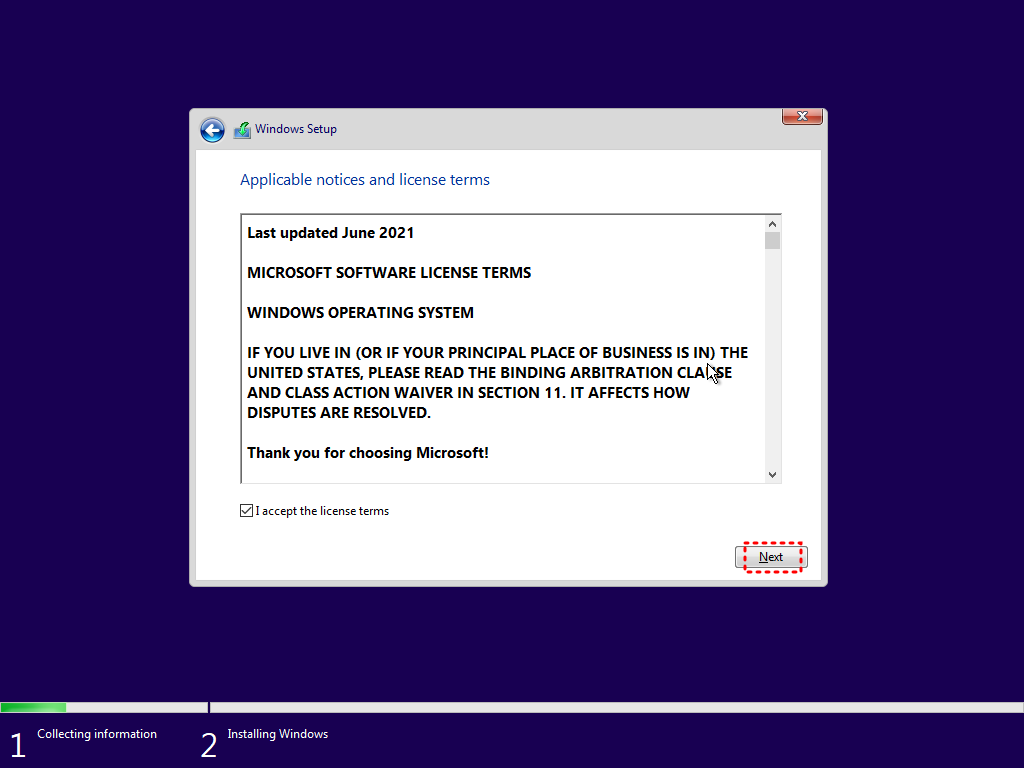
6. 커스텀 설치 또는 기존 파일이 존재하는 하드를 그대로 설치
커스텀 - 윈도우 디스크를 포맷해야하거나 깔끔하게 새로운 디스크를 생성 또는 파티션 생성을 위한 진행 방법
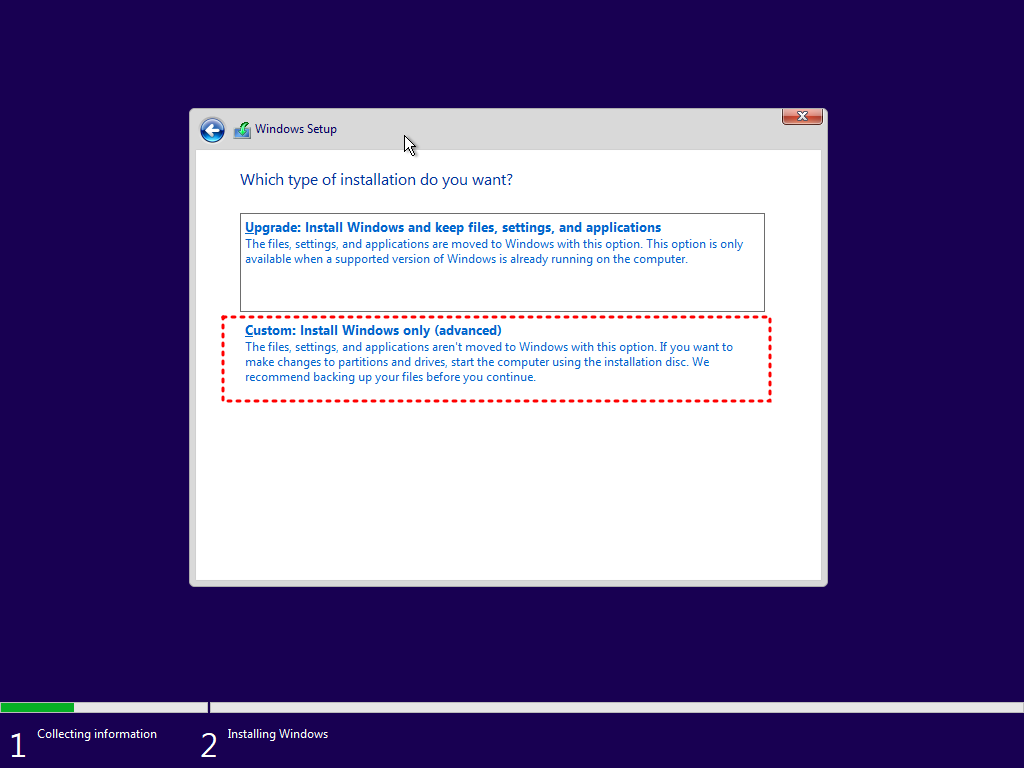
7. 파티션 진행 (설치 후에도 디스크 파티션이 가능합니다.)
이미 새로운 가상 하드 디스크를 꼽았기 때문에 그대로 진행하였습니다.
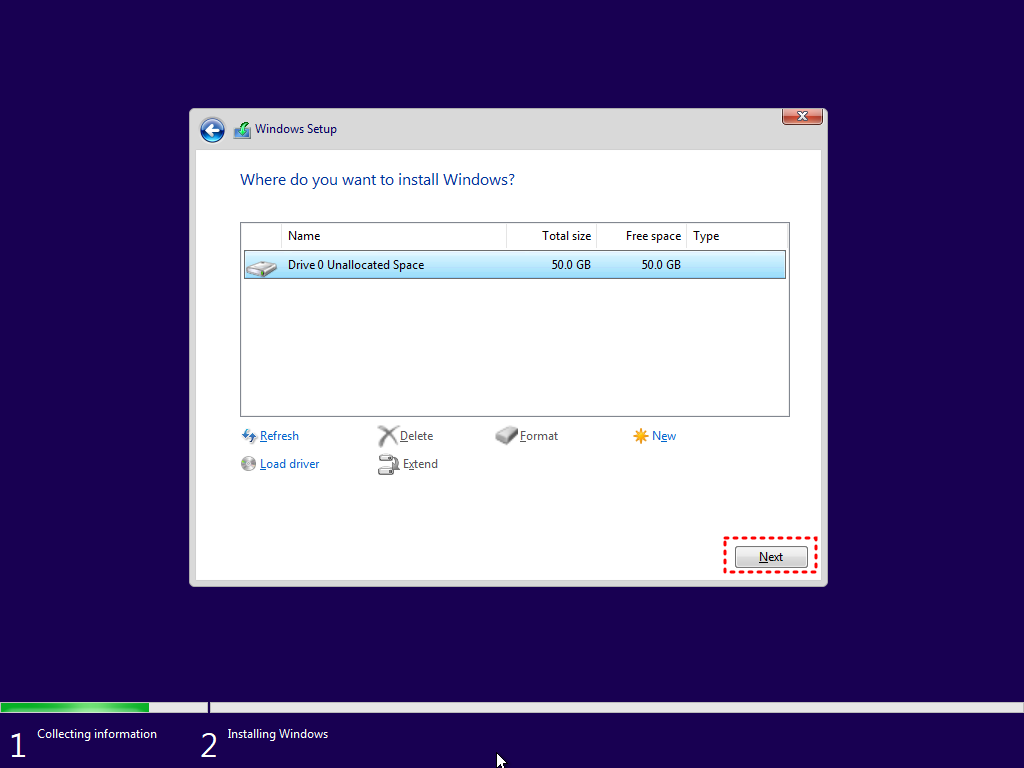
8. 설치 진행
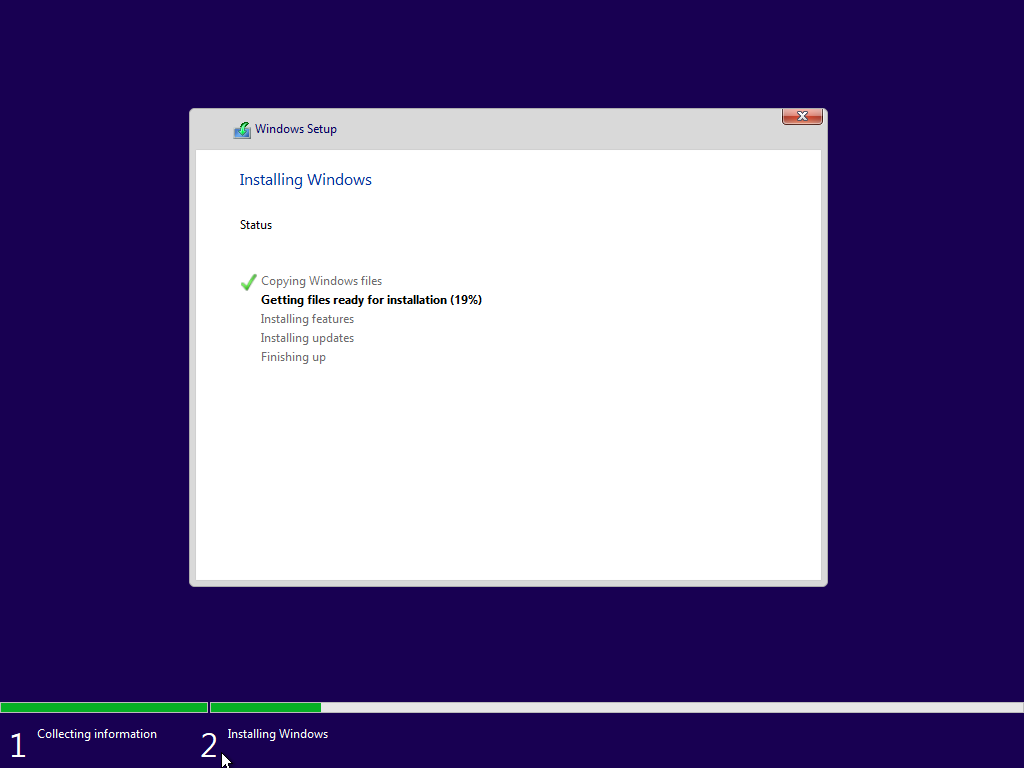
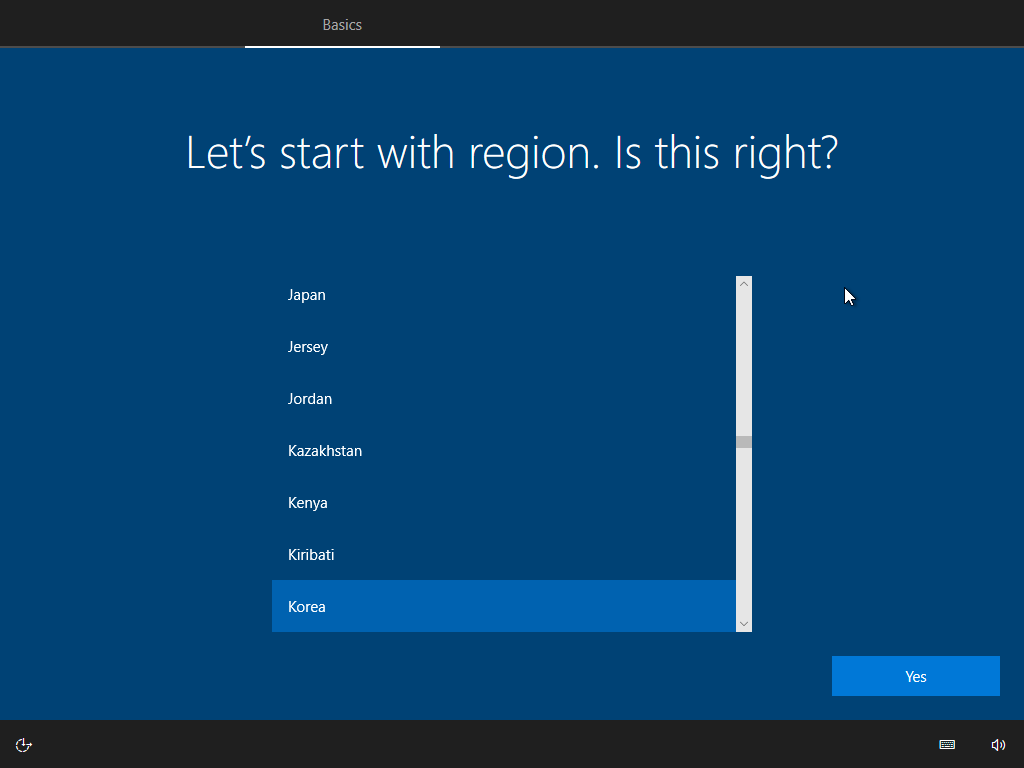
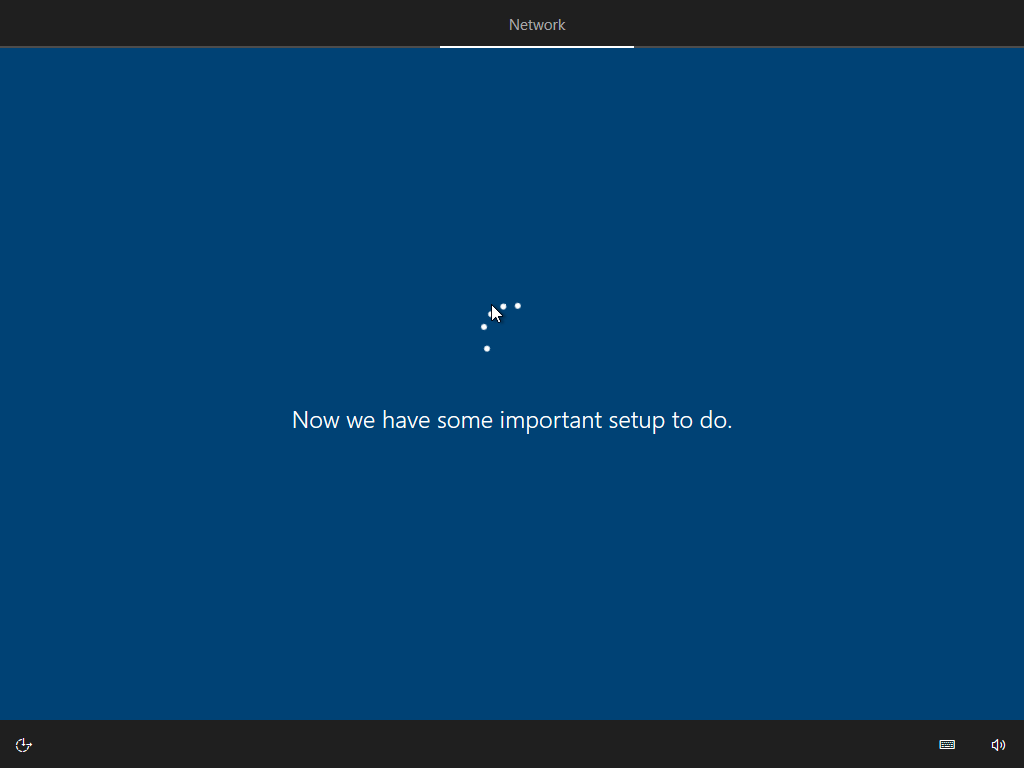
설치 완료
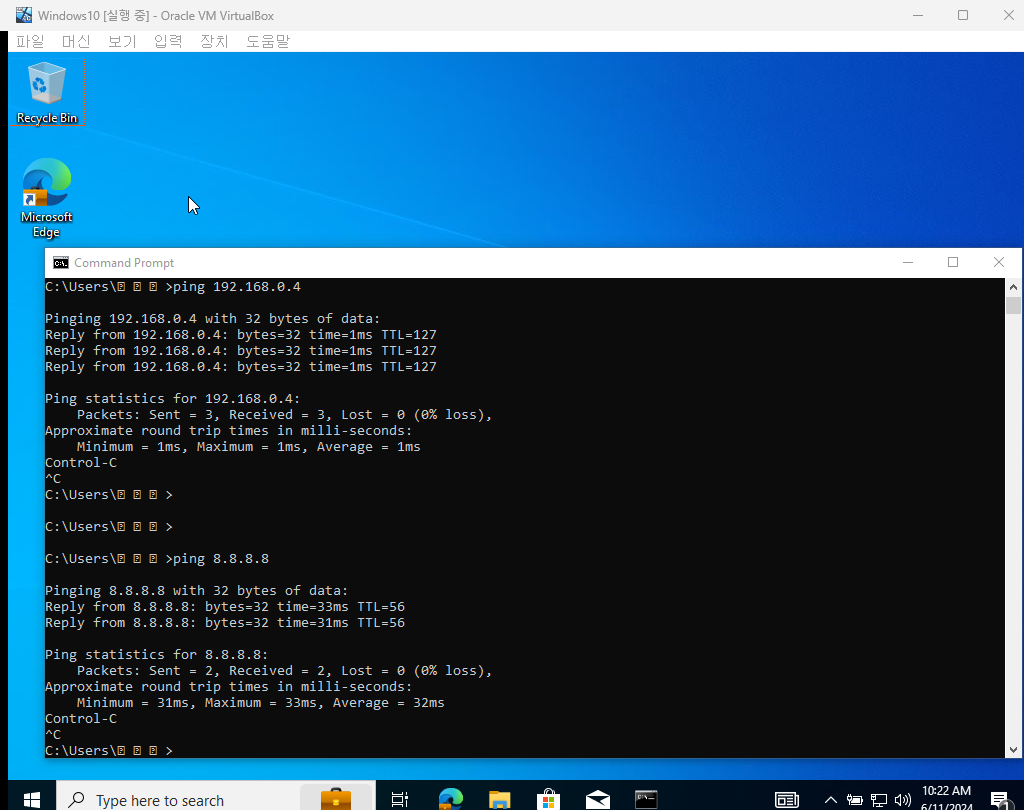
설치 OS : Windows 10
가상 머신 : Virtual Box
==
1) Windows 파일 다운로드
1. 윈도우 홈페이지 접속 후 아래 '지금 도구 다운로드' 클릭 -> MediaCreationTool21H2.exe 다운로드
https://www.microsoft.com/ko-kr/software-download/windows10
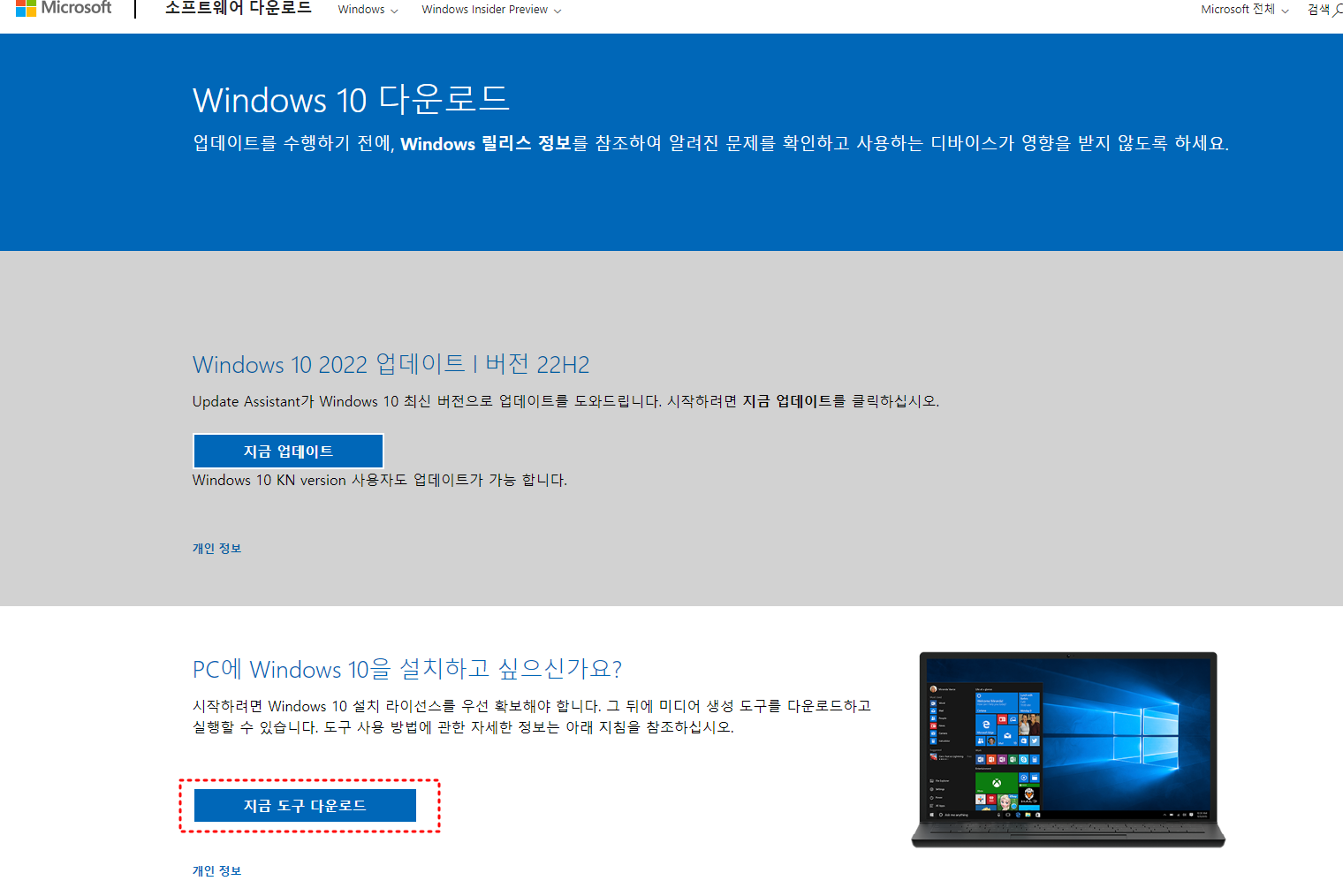

2. MediaCreationTool21H2.exe 실행
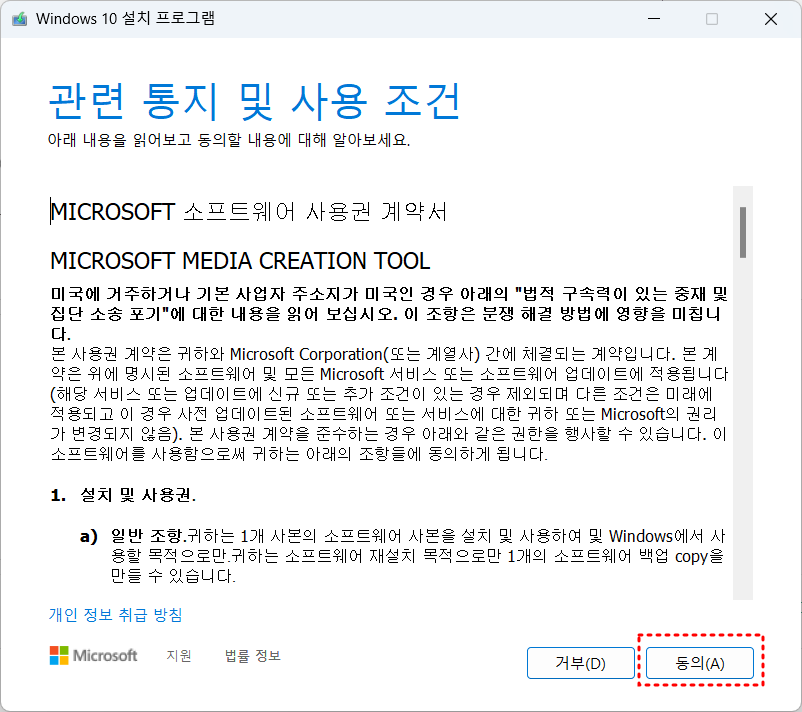
3. ios 파일 만들기

4. 권장되는 옵션 선택 후 다음 진행
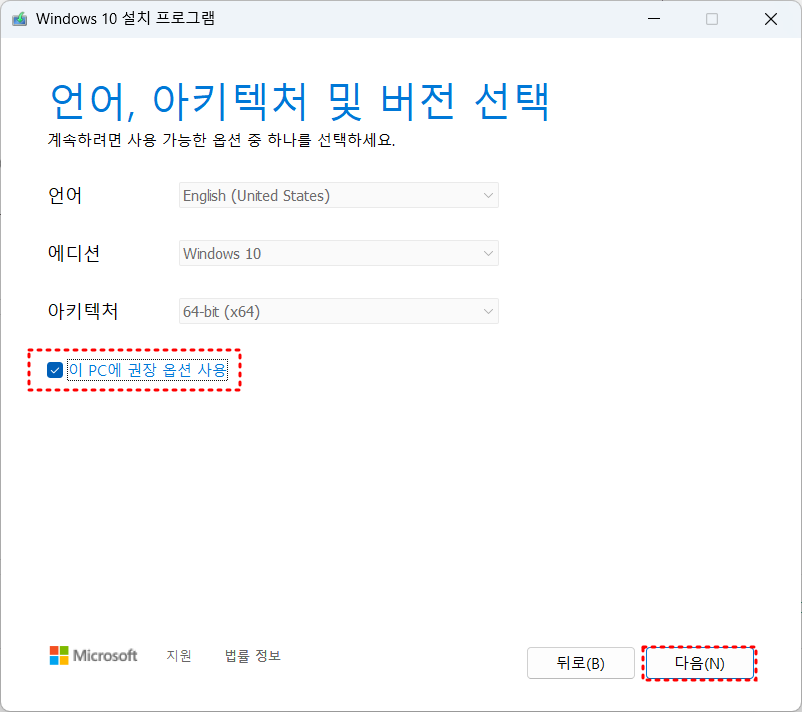
5. 설치 유형 선택
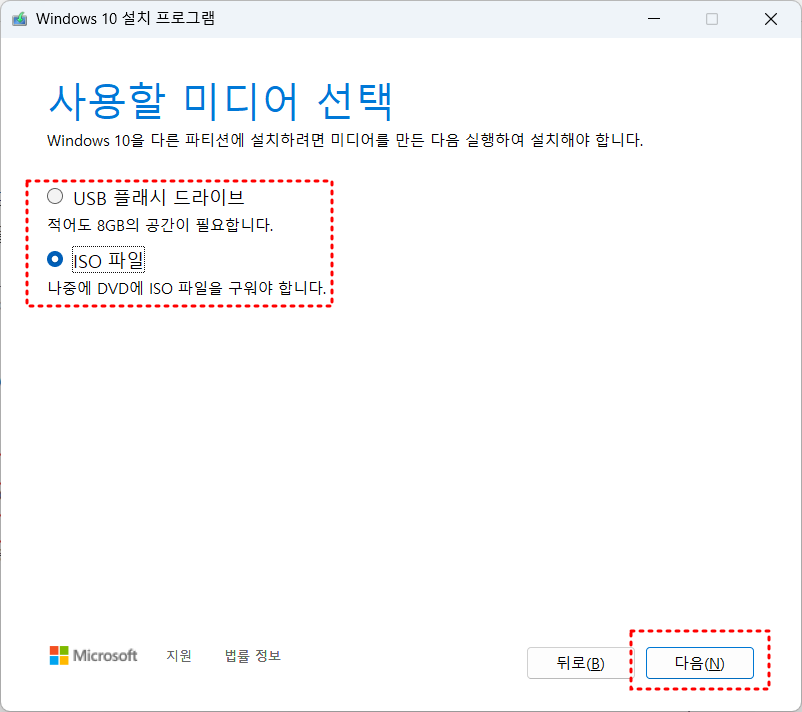
6. 설치 진행
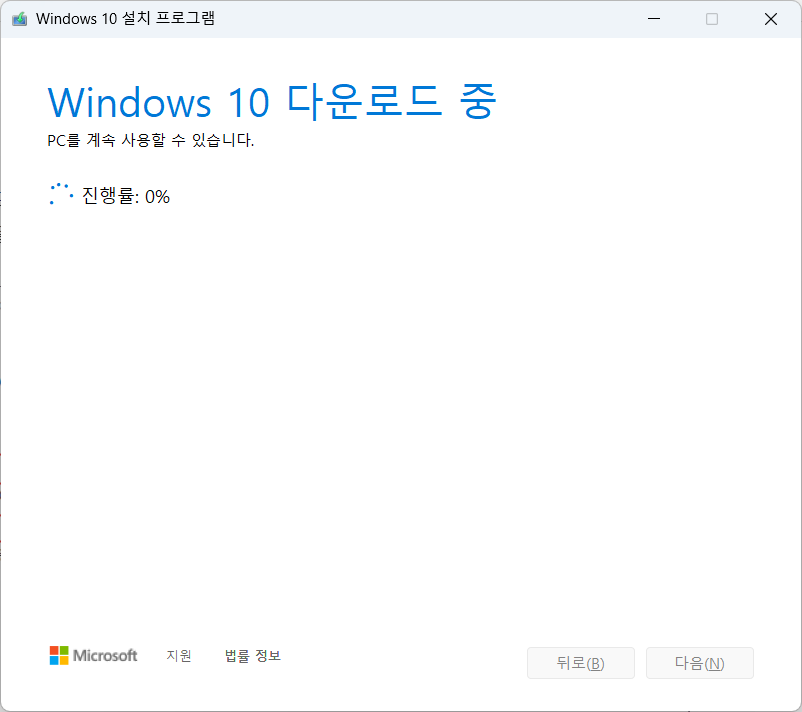
ios 파일을 설치가 완료 되었으면 VirtualBox에서의 windows 설치를 진행합니다.
==
2) Virtual Box 설정
1.새로 만들기 선택
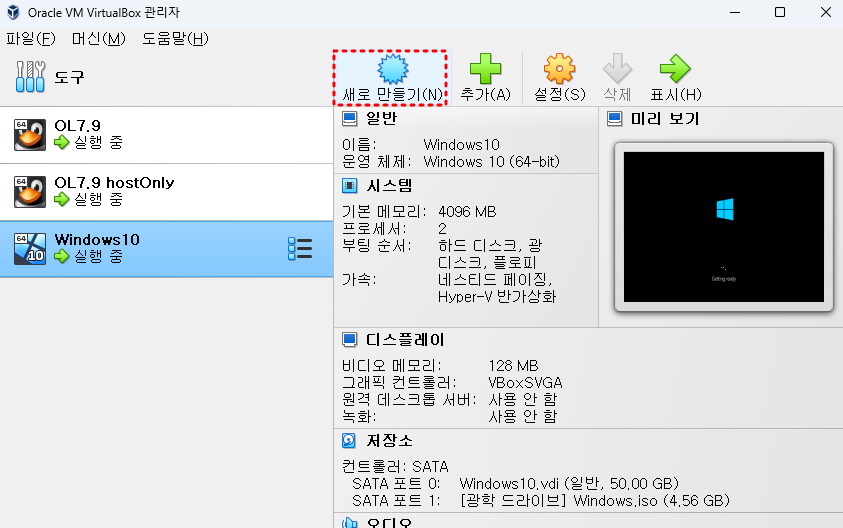
2. 가상 머신 이름 설정 및 iso 이미지 파일 삽입
여기서는 Windows10을 설치하기 때문에 아래와 같이 설정합니다.
이전 virtualbox 버전에서는 iso 이미지 파일을 나중에 삽입하였는데, 최신 버전에서는 설치 초기에 넣고 바로 생성 가능 합니다.
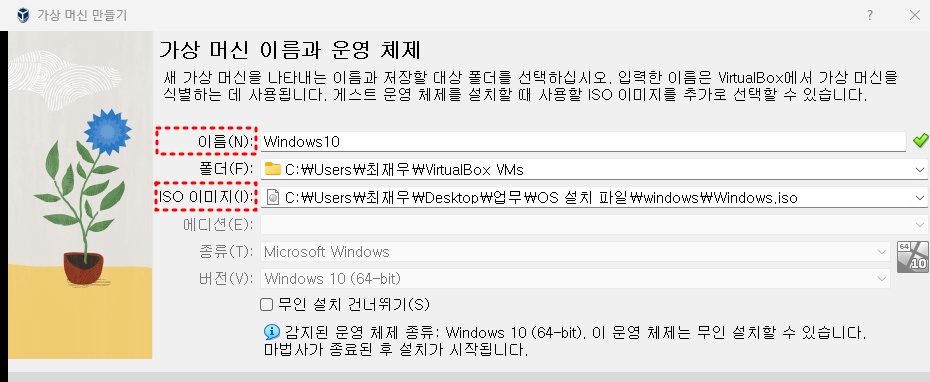
3. 사용자 이름, 암호 설정 및 호스트 설정
저의 경우는 호스트를 root로 변경해주었습니다.
기본 옵션으로 사용한다면 아마 가상머신 이름으로 들어가 있을 것입니다.
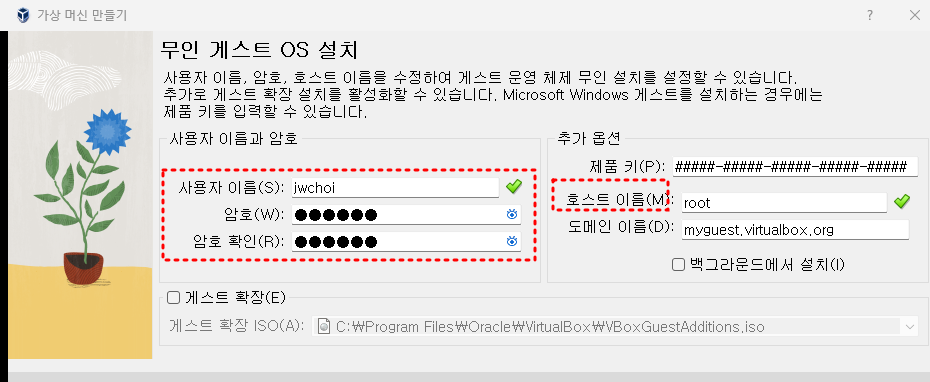
4. 메모리 및 CPU 설정
사용하시는 용도 및 PC에 따라 메모리와 CPU를 설정합니다.
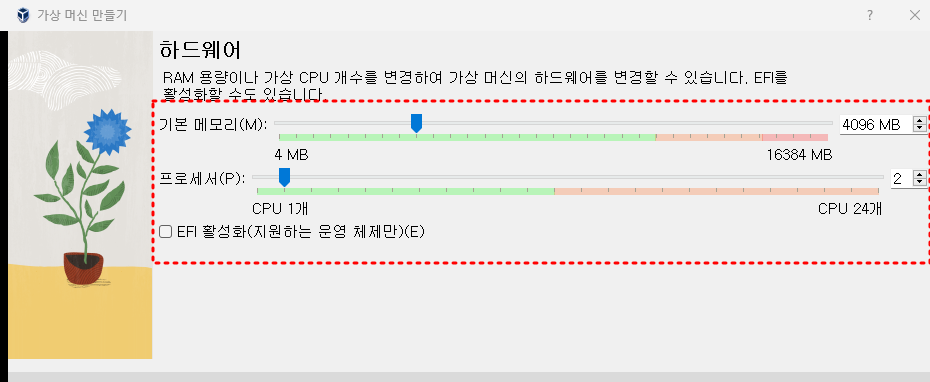
5. 가상 하드 용량 설정
가상 하드 디스크의 용량을 설정해줍니다.
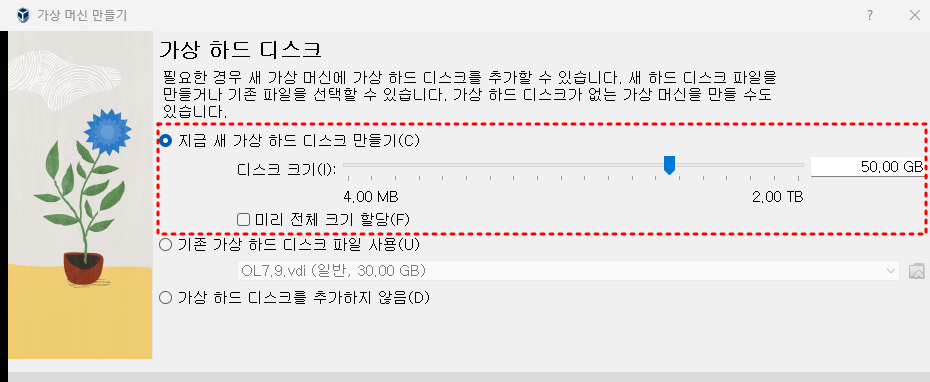
6. 설정 요약 확인 및 완료 후 설치 진행
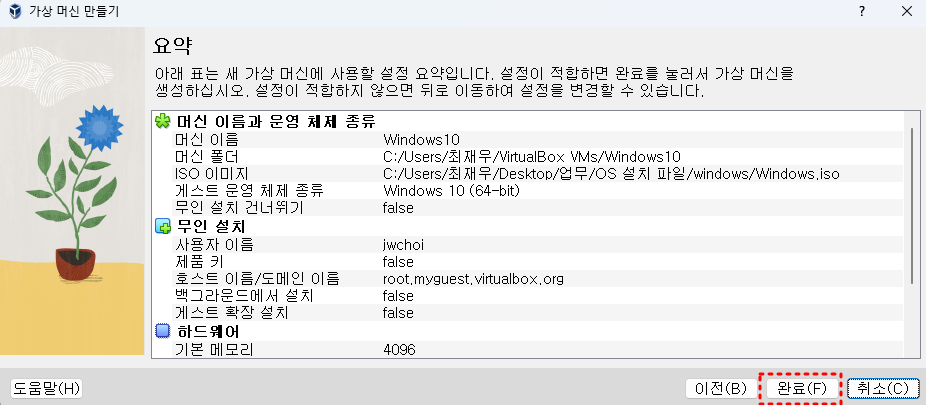
7. iso 파일 확인
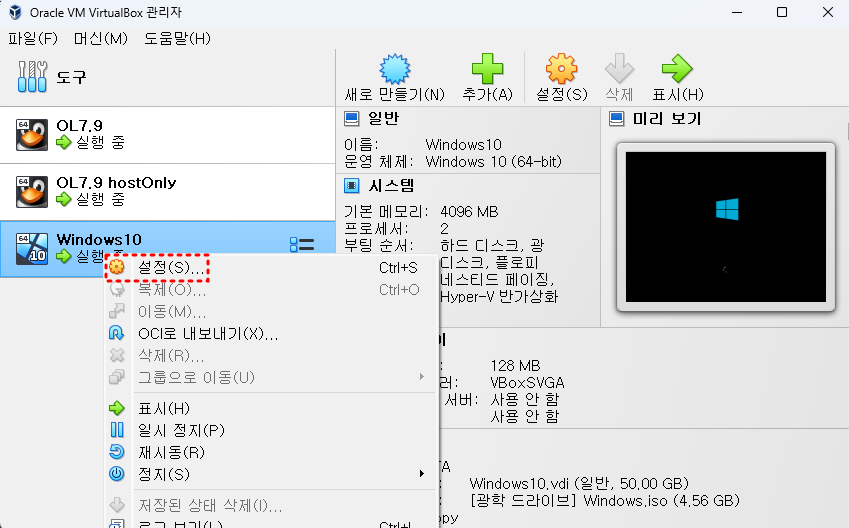
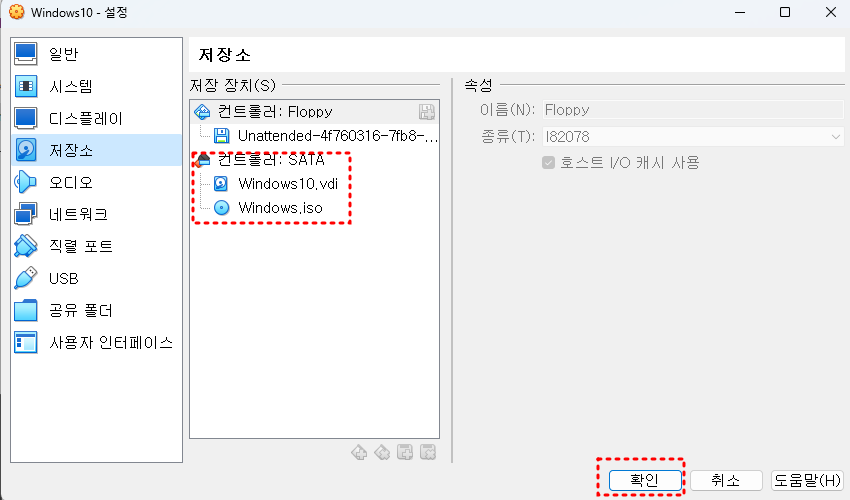
==
3) Windows 설치 진행
1. 언어 및 시간 설정
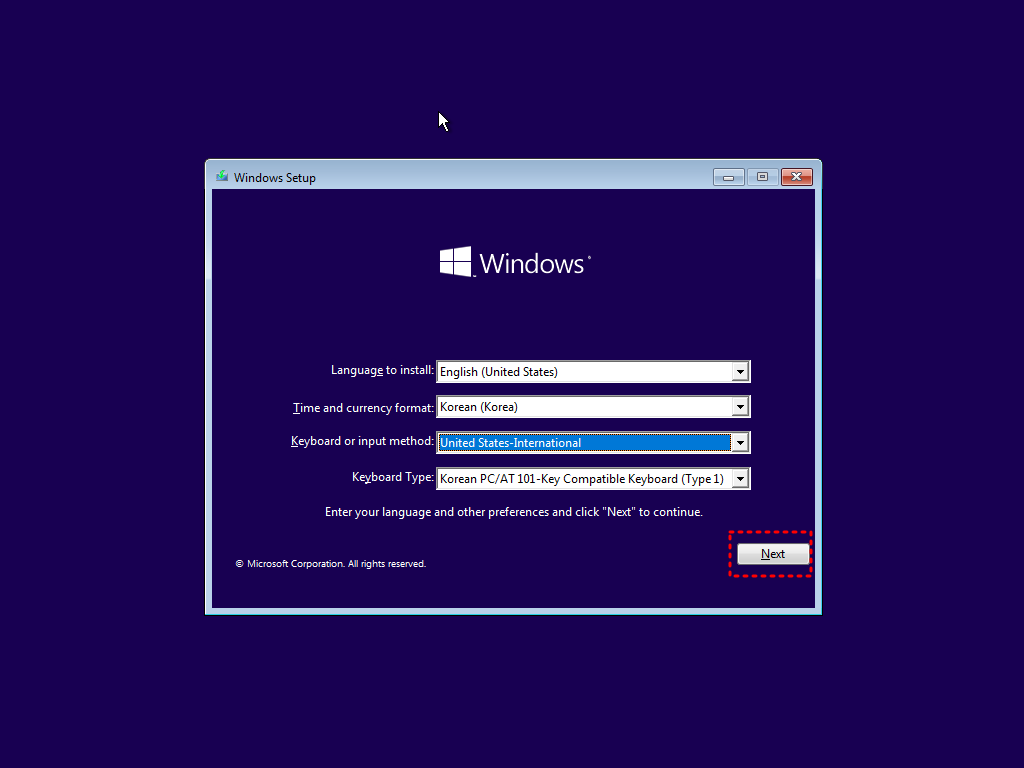
2. 설치
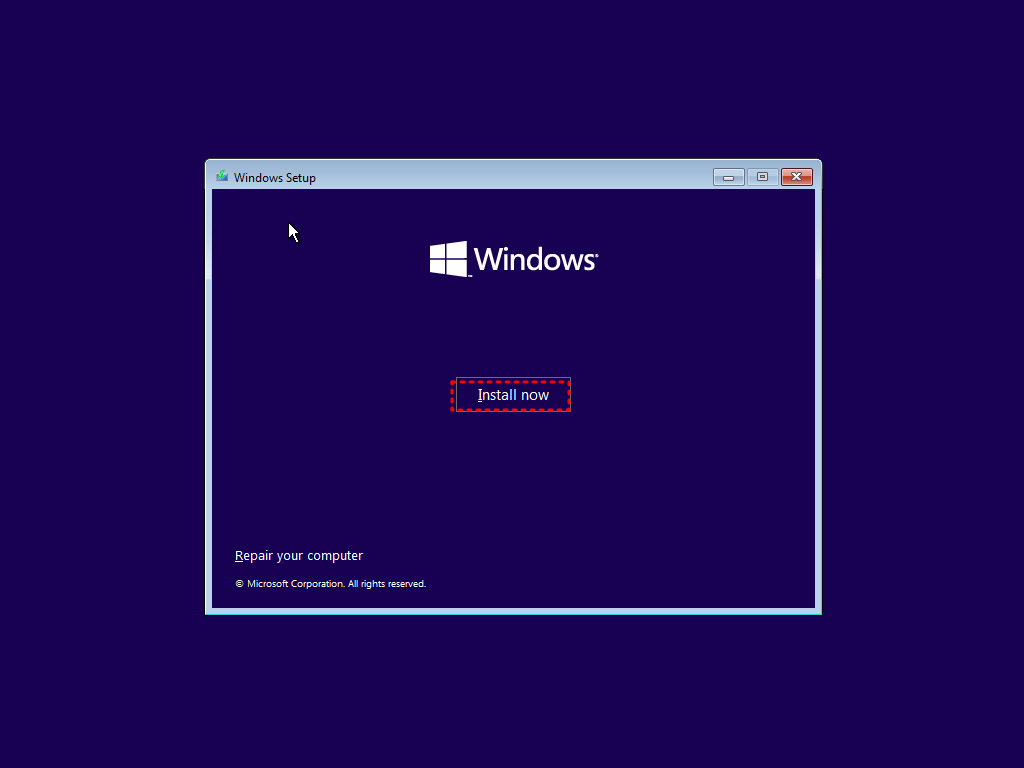
3. 제품 키 입력 또는 없음 선택 후 다음 진행
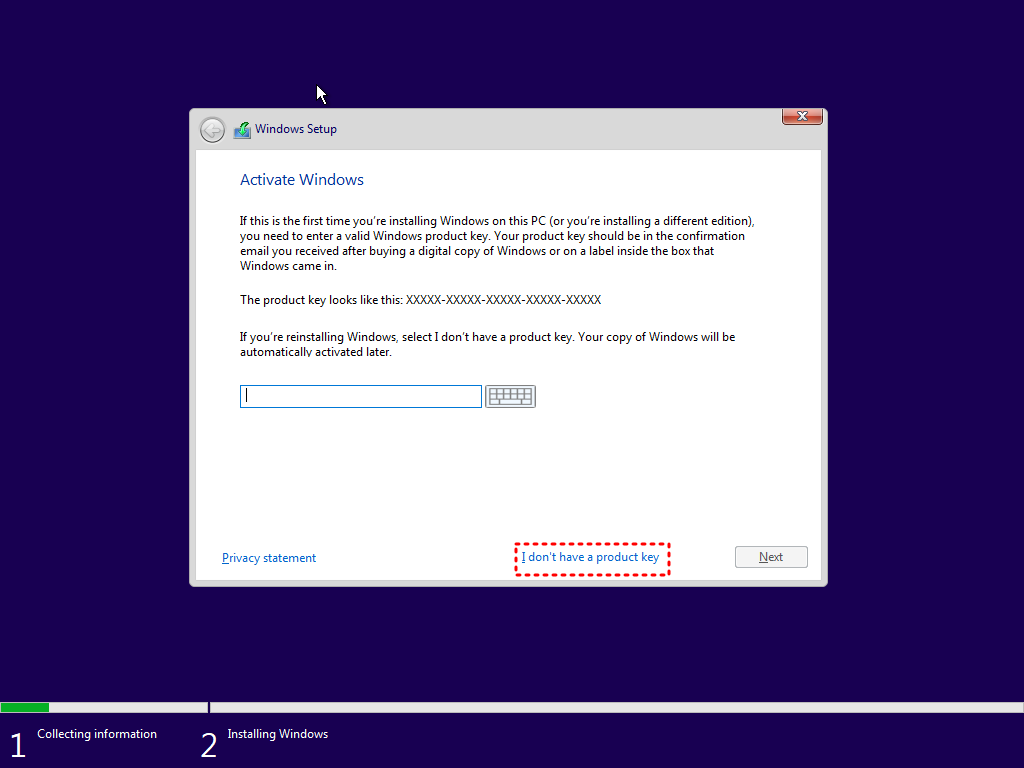
4. 설치할 window 버전 선택
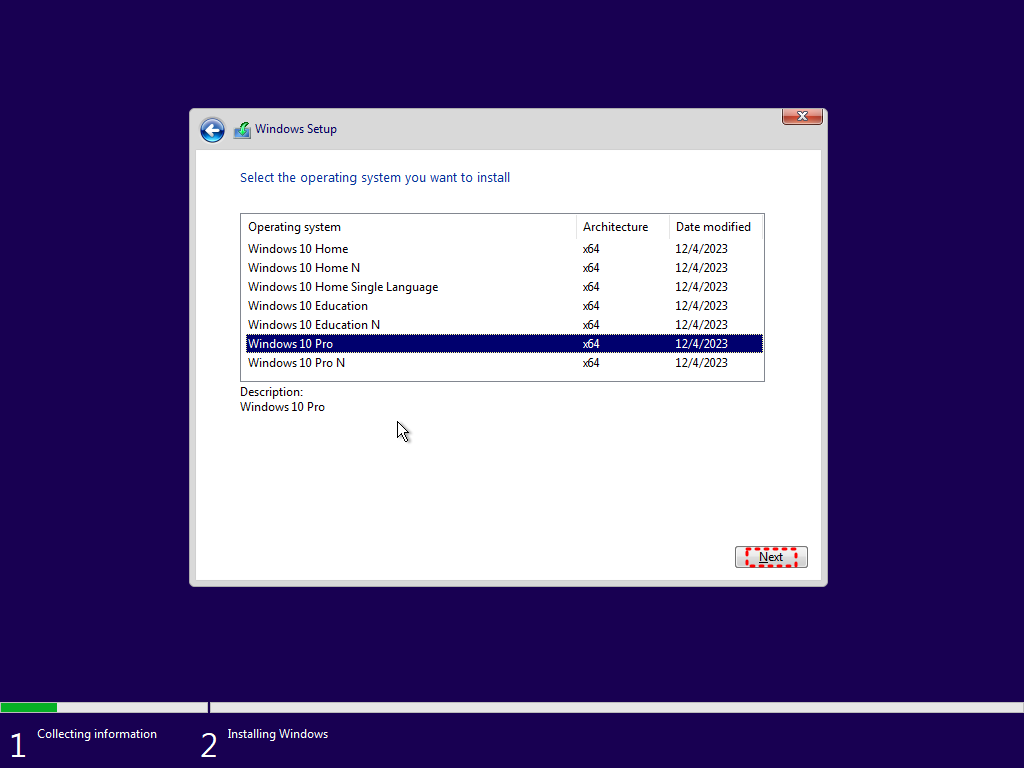
5. 라이센스 조건 동의
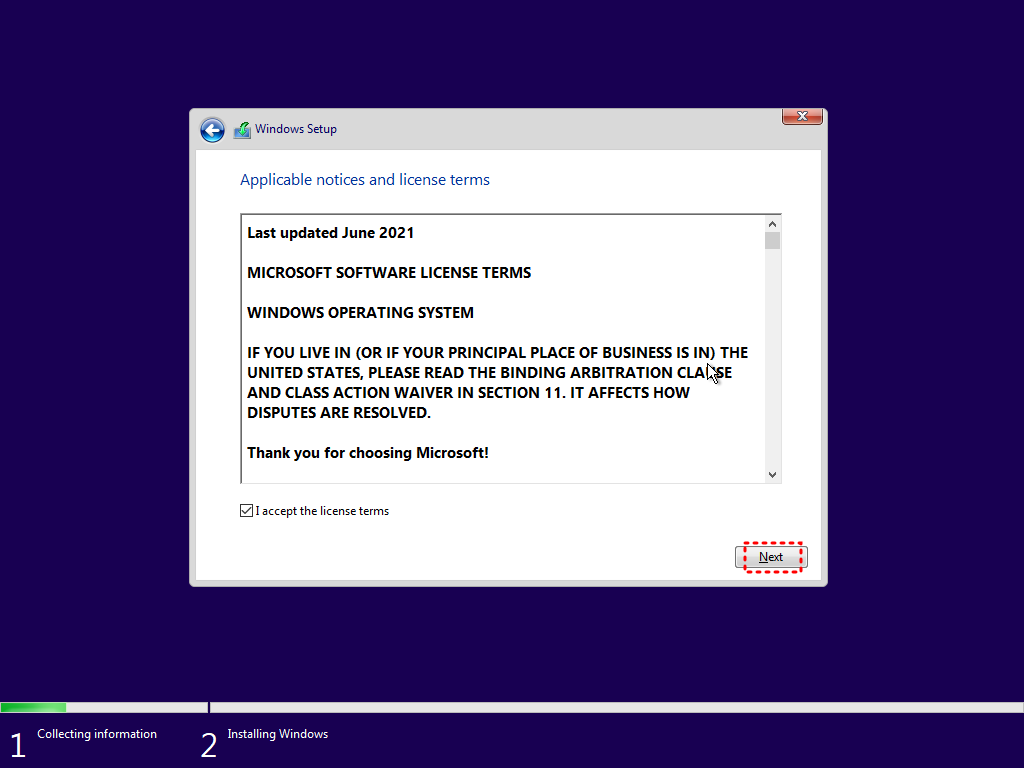
6. 커스텀 설치 또는 기존 파일이 존재하는 하드를 그대로 설치
커스텀 - 윈도우 디스크를 포맷해야하거나 깔끔하게 새로운 디스크를 생성 또는 파티션 생성을 위한 진행 방법
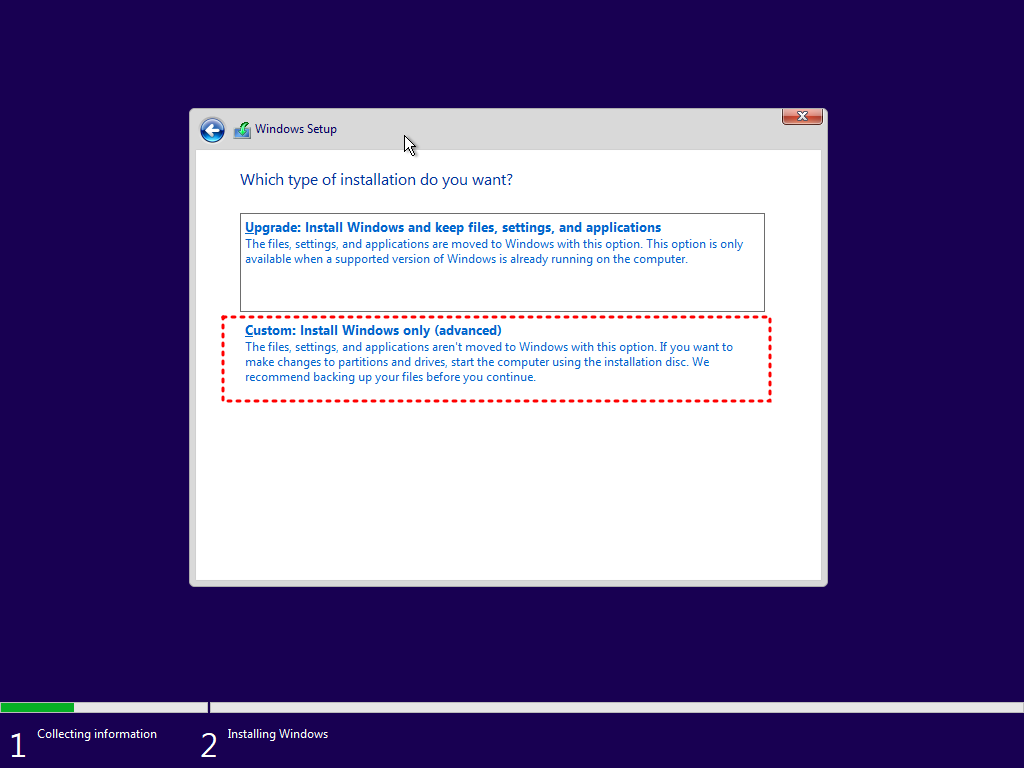
7. 파티션 진행 (설치 후에도 디스크 파티션이 가능합니다.)
이미 새로운 가상 하드 디스크를 꼽았기 때문에 그대로 진행하였습니다.
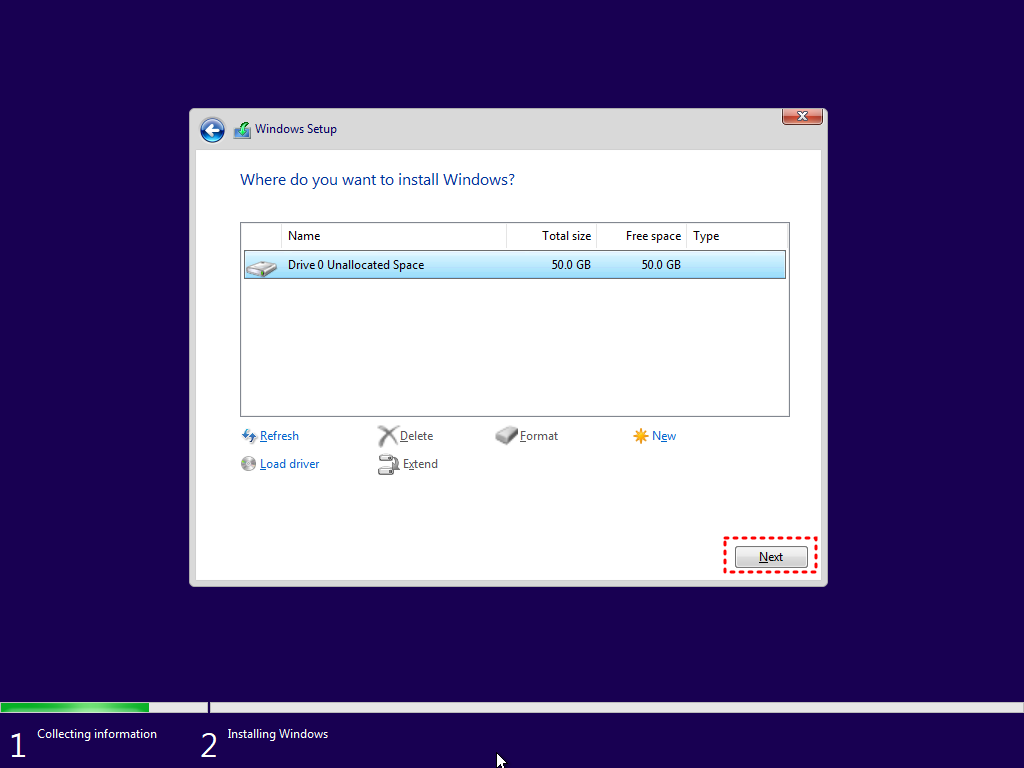
8. 설치 진행
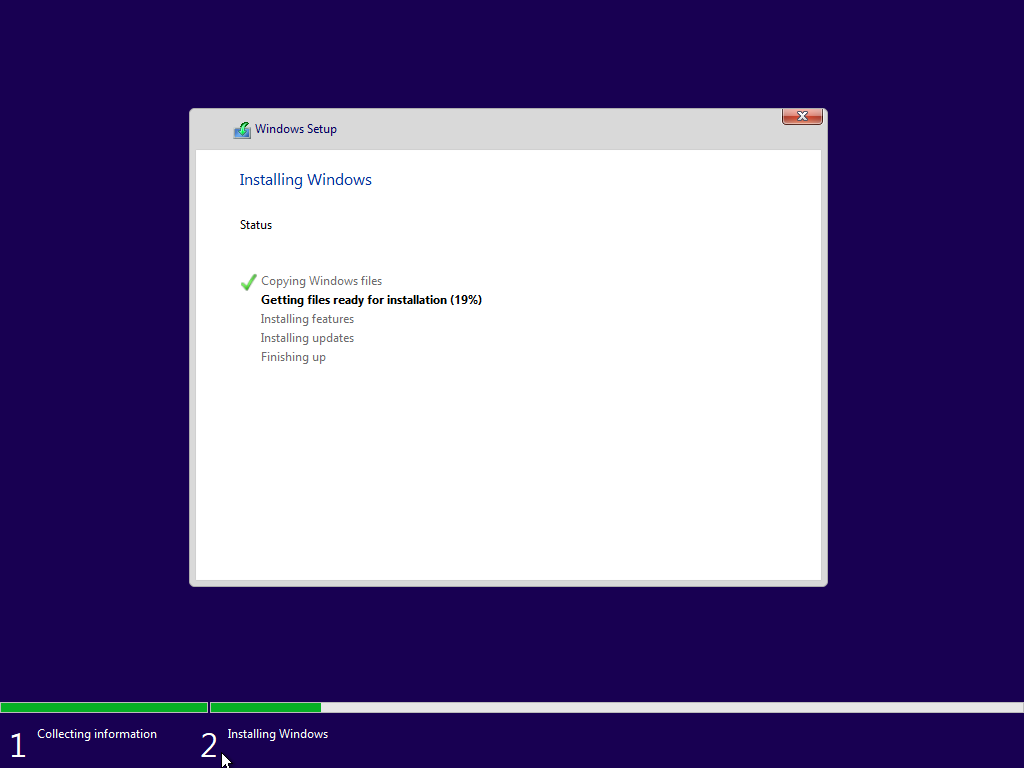
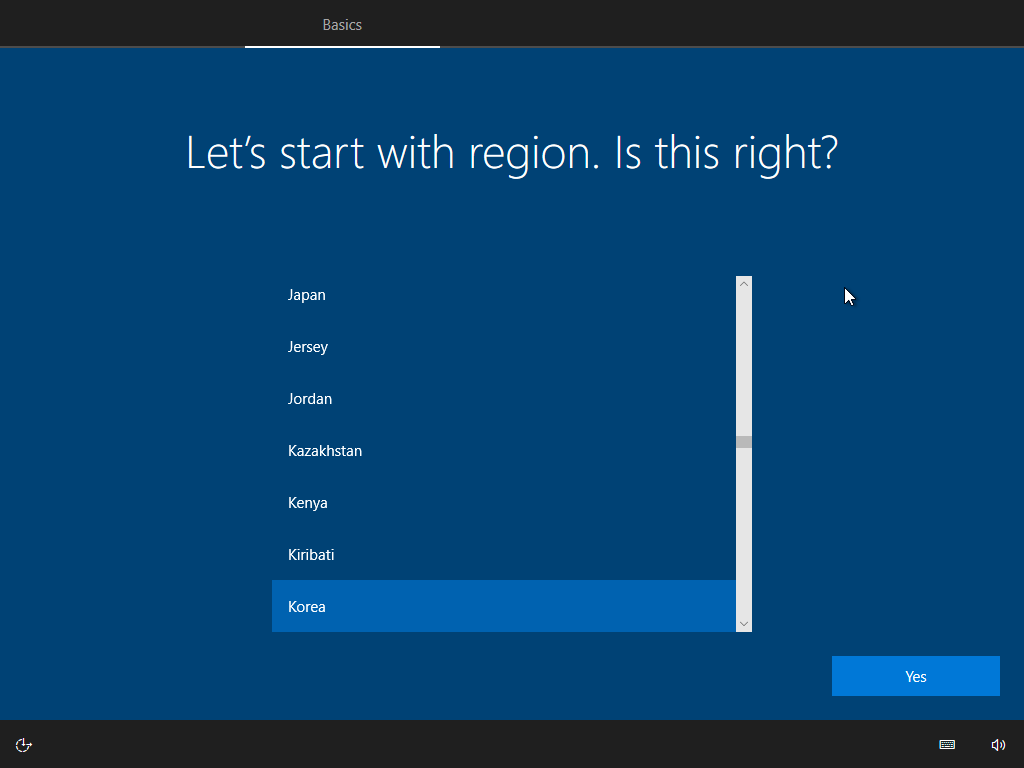
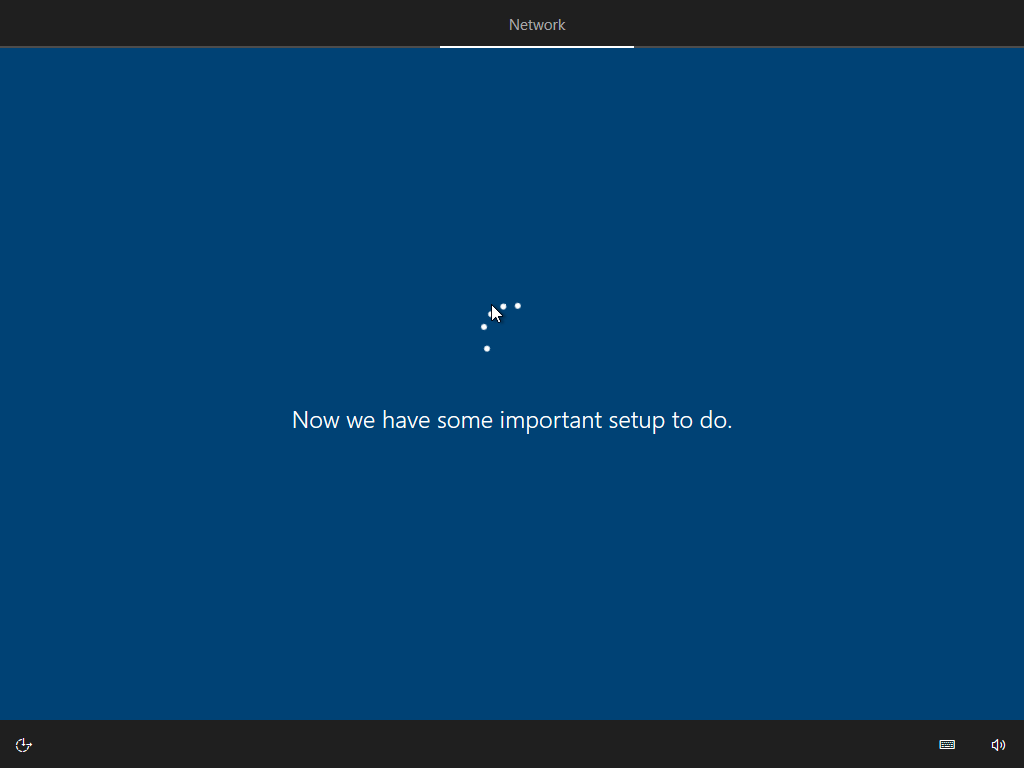
설치 완료